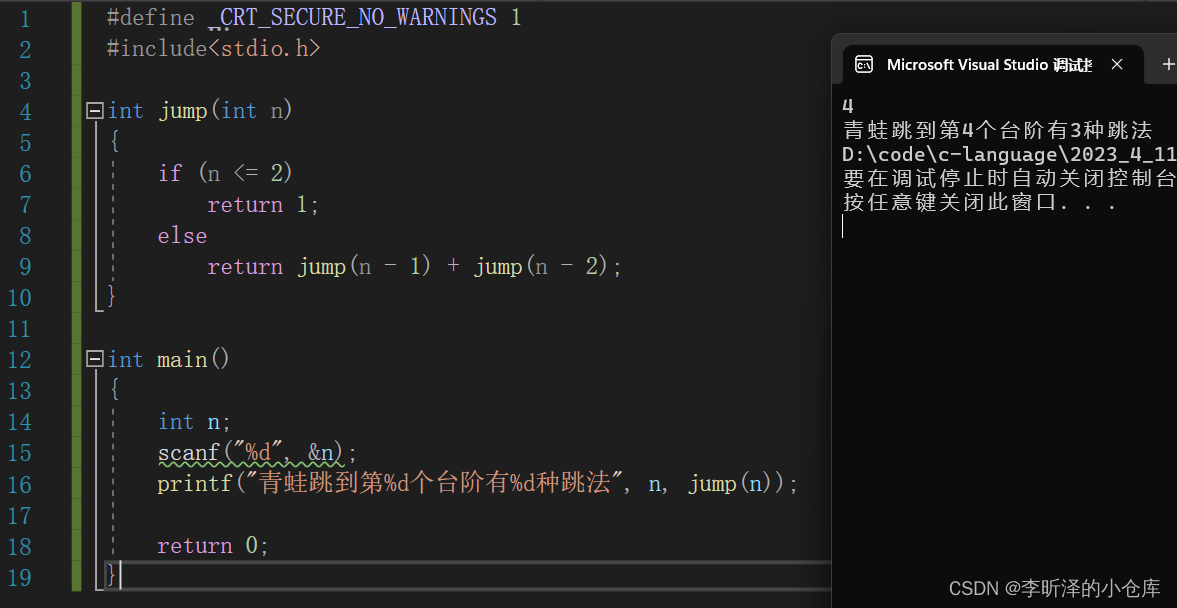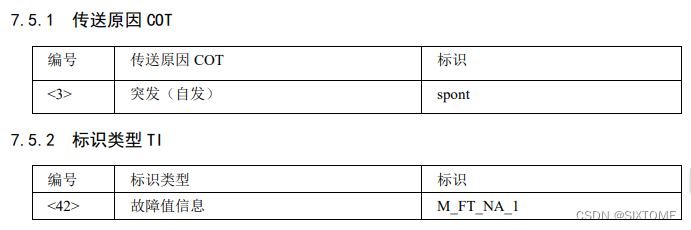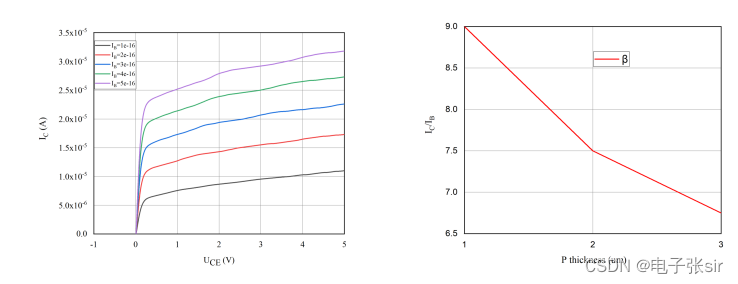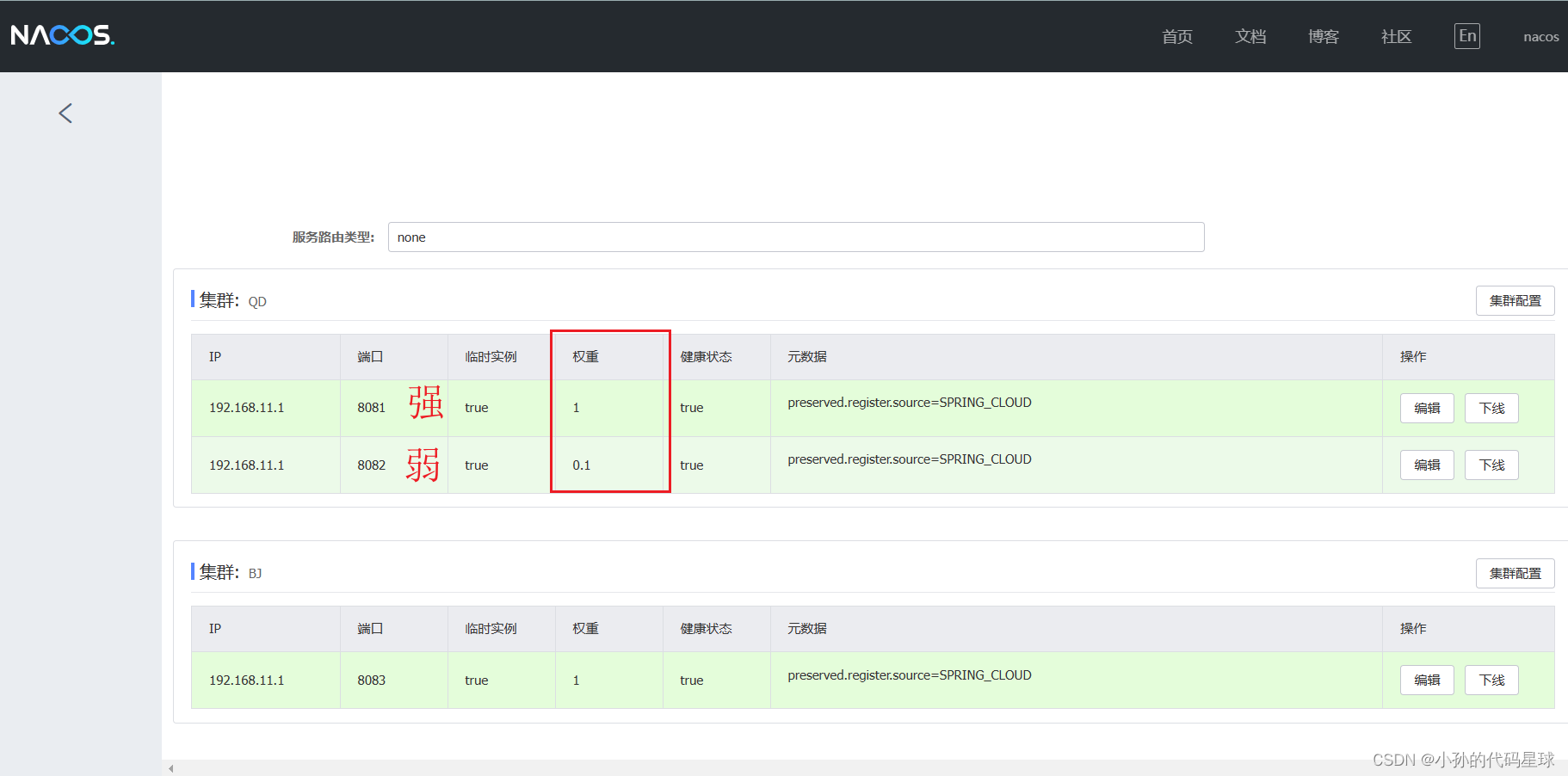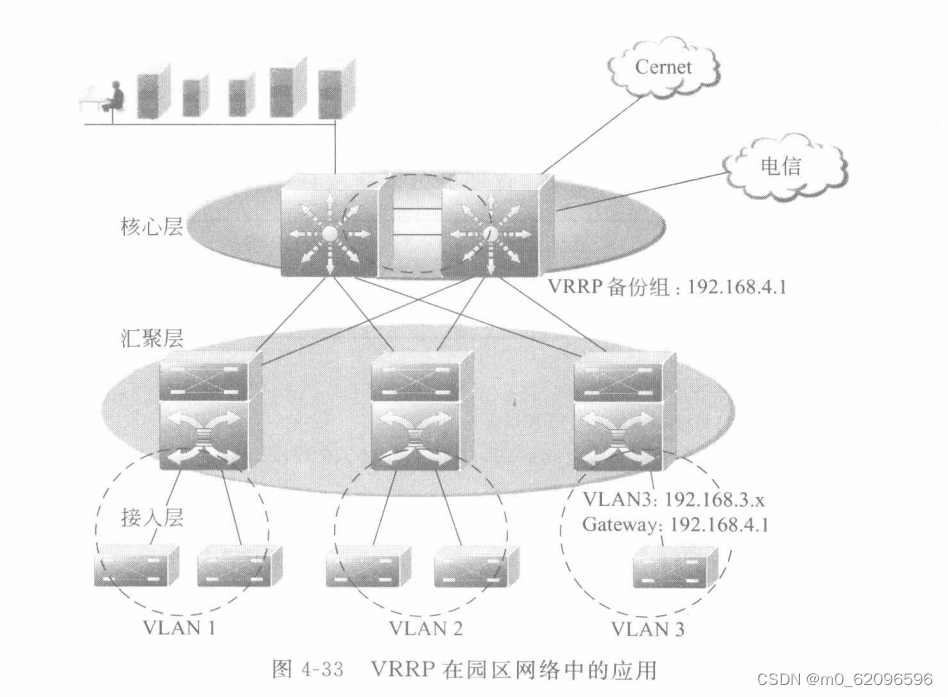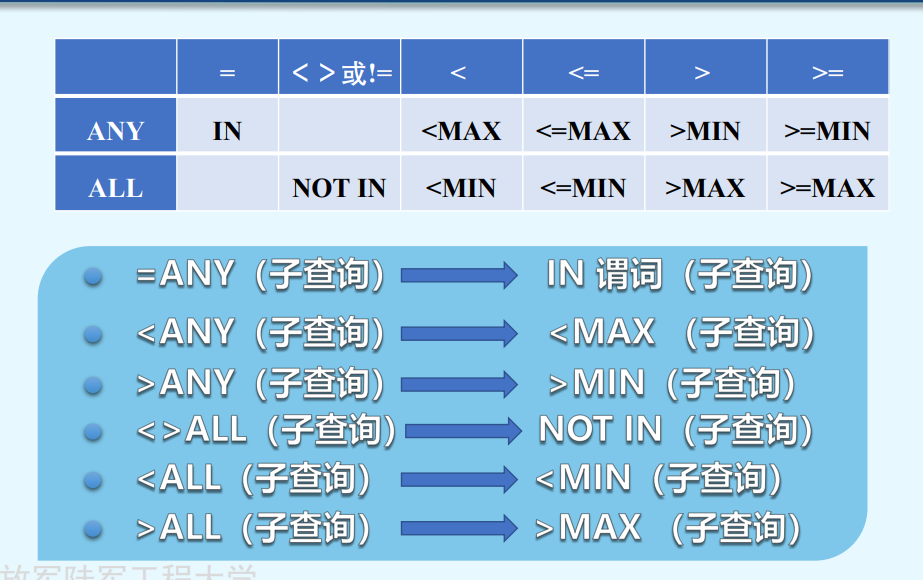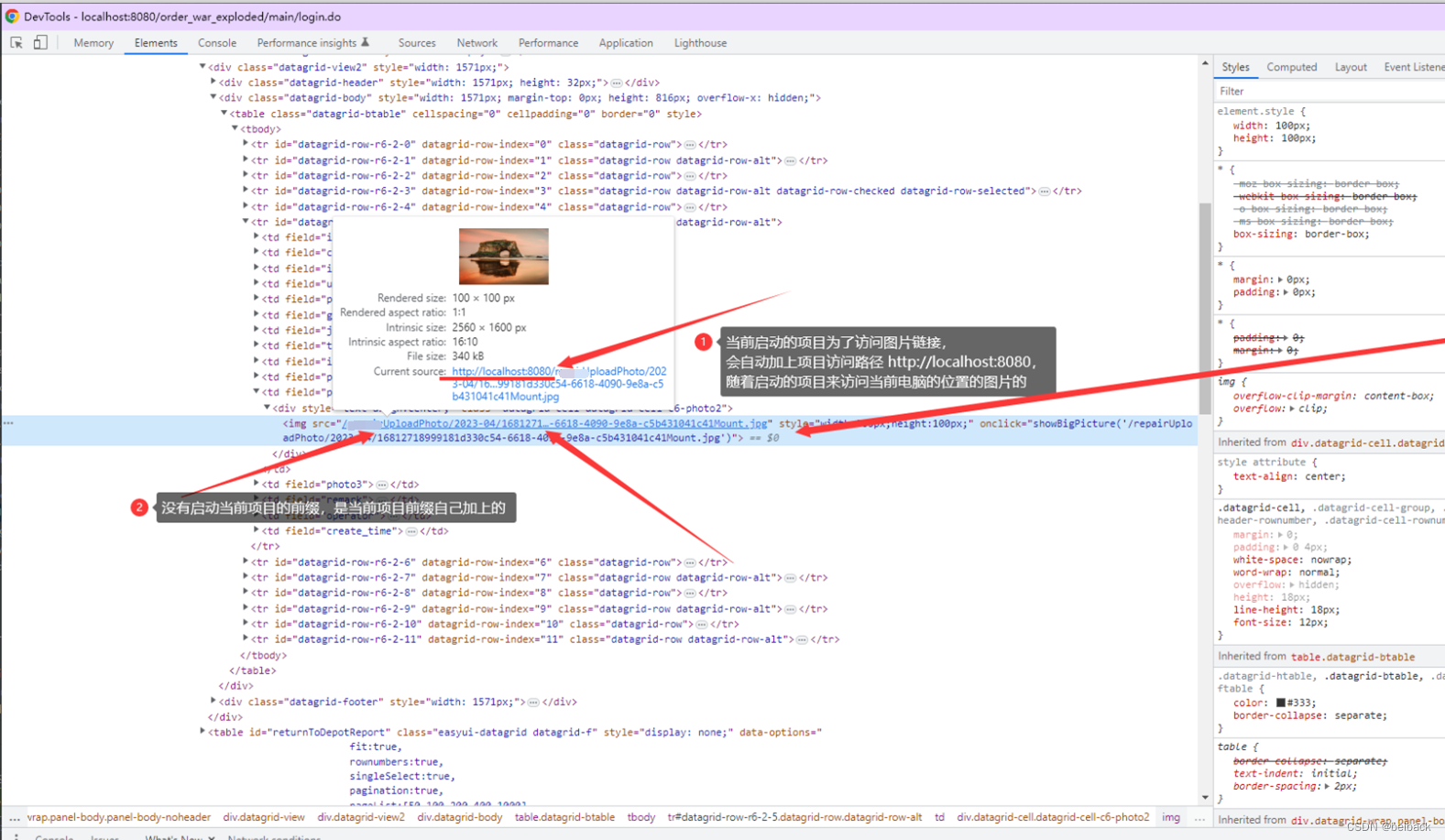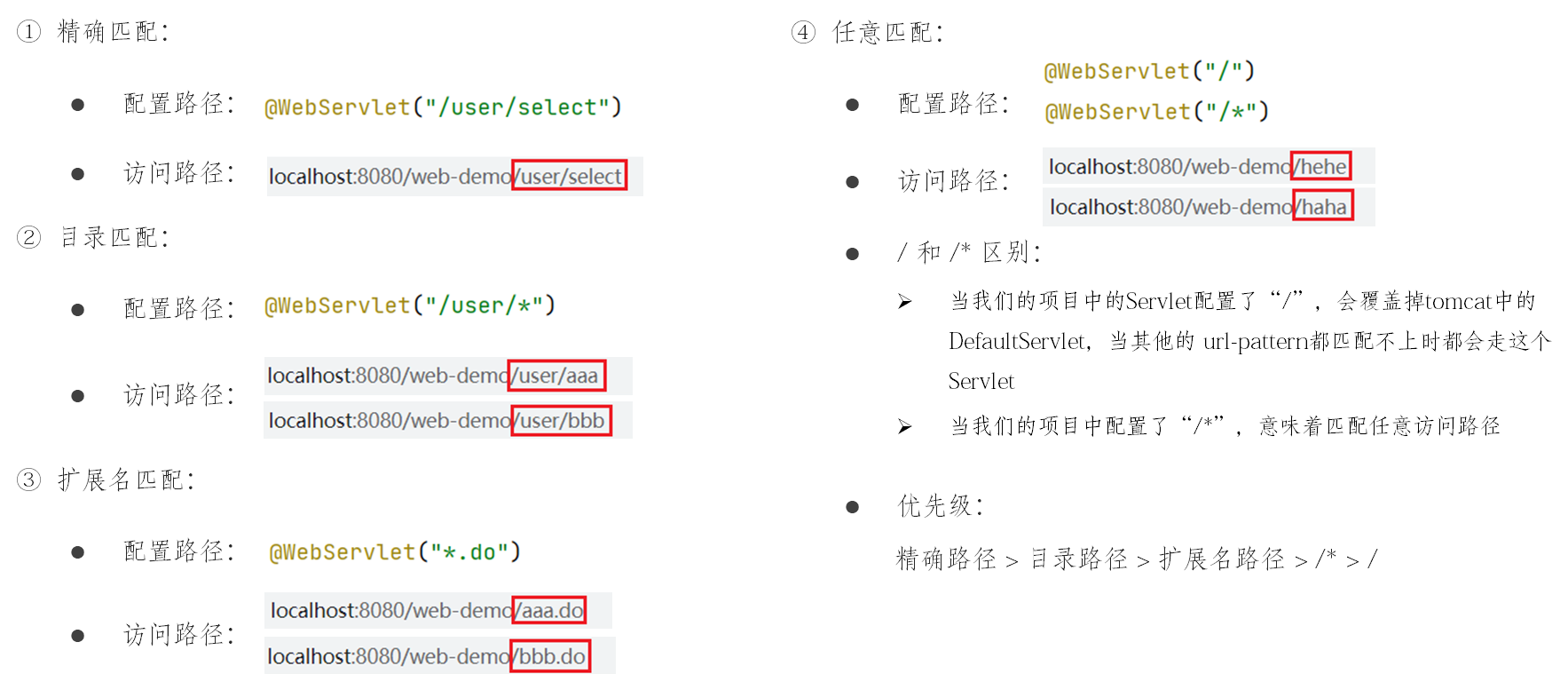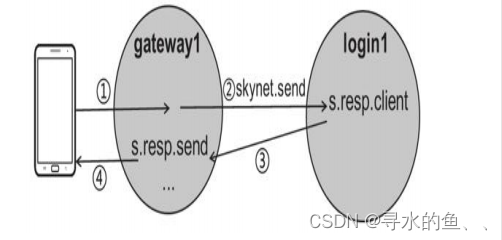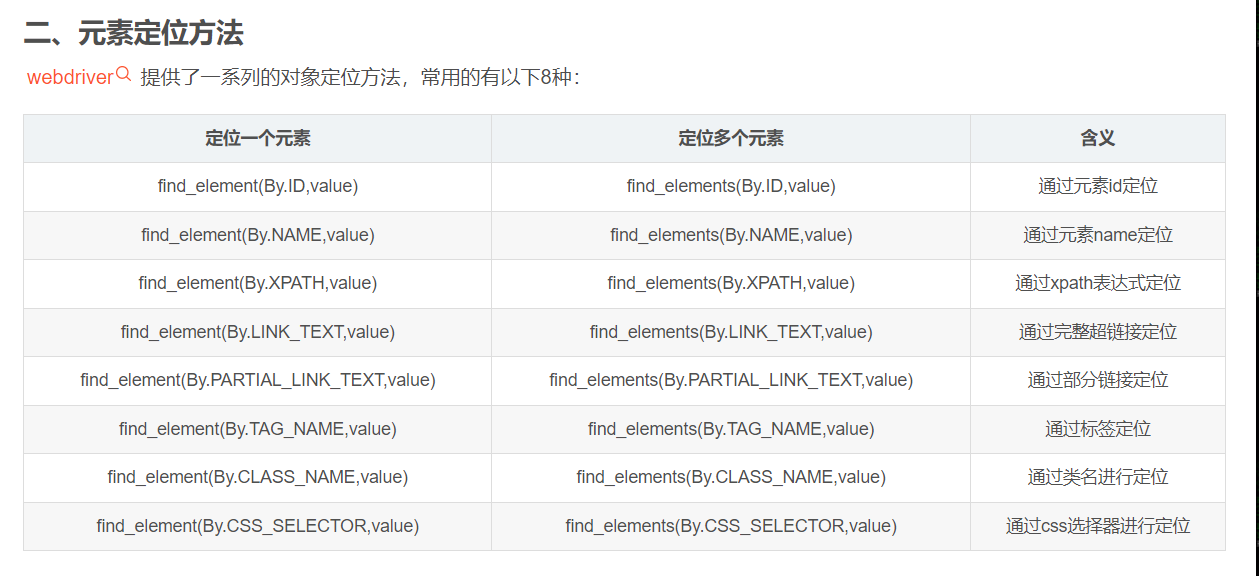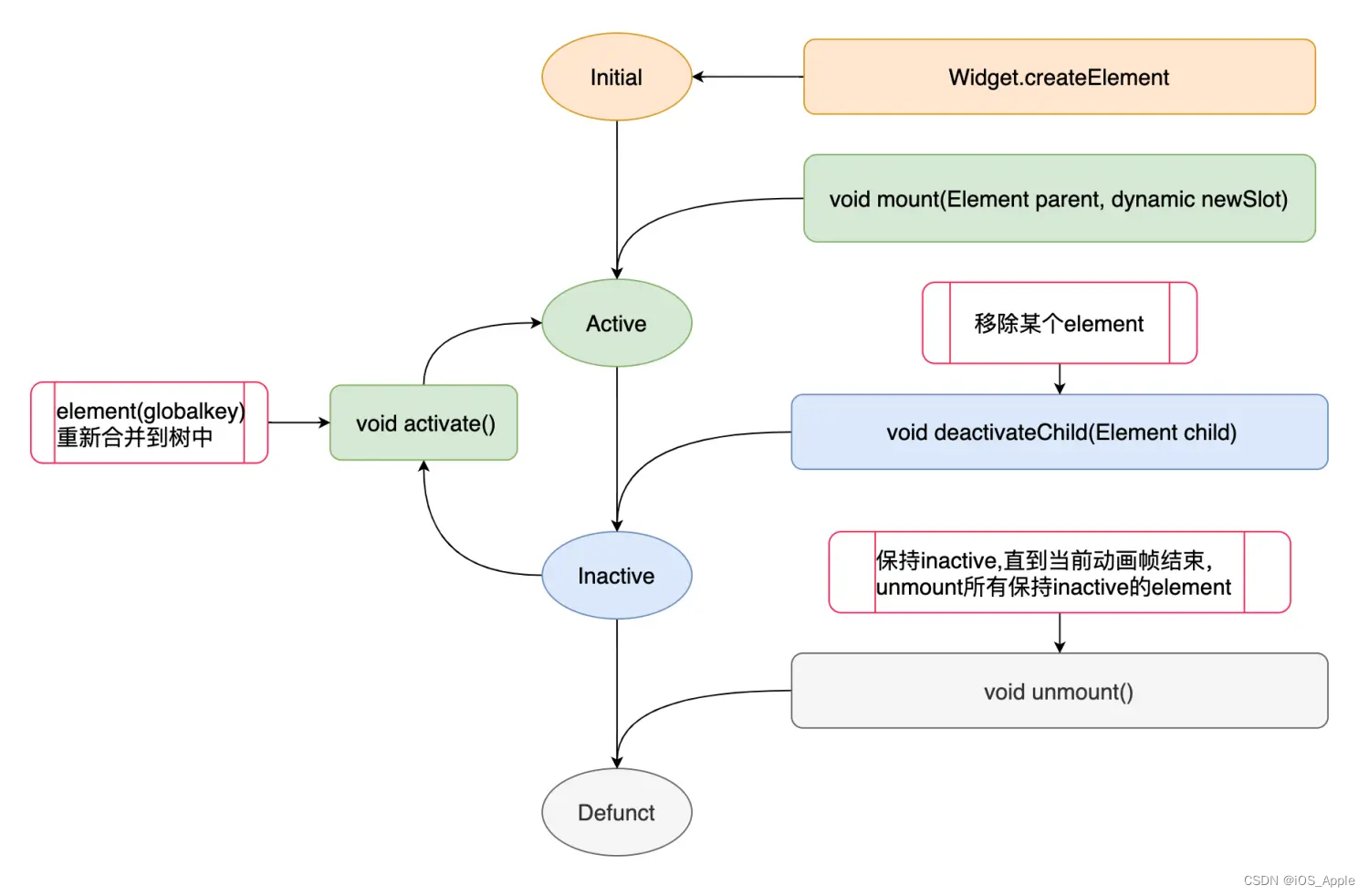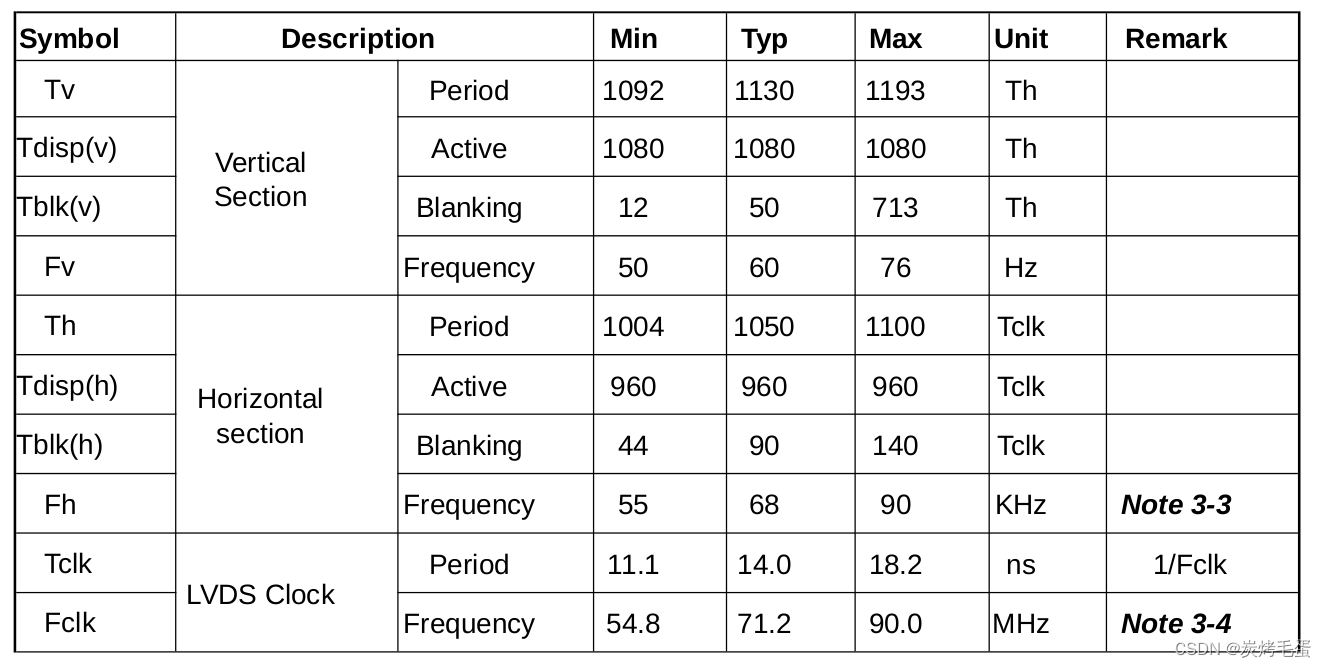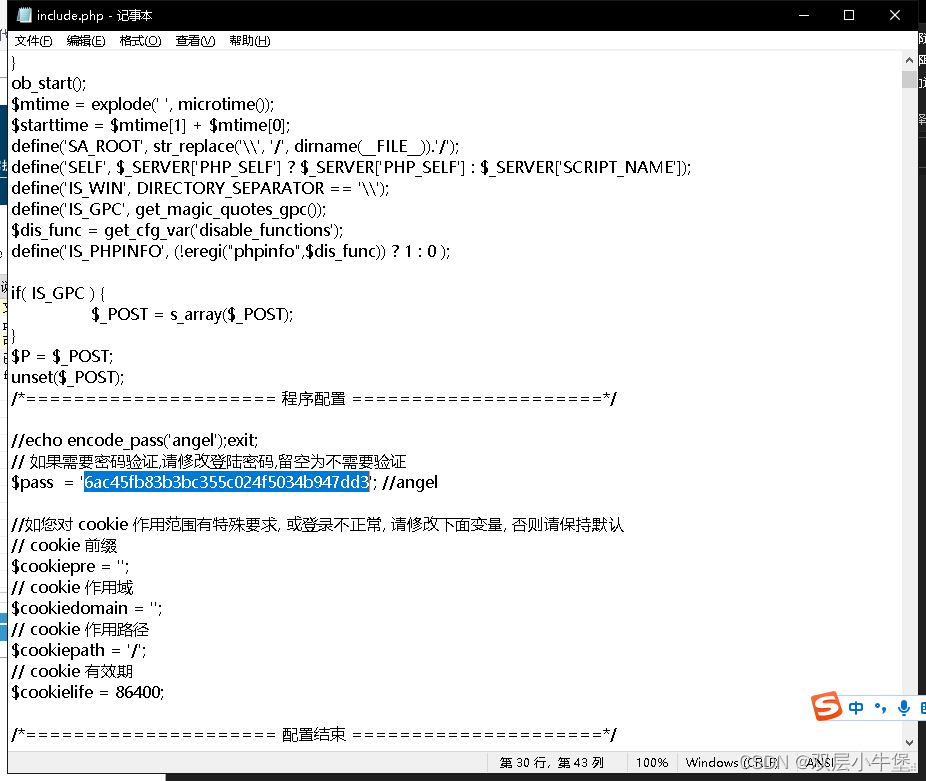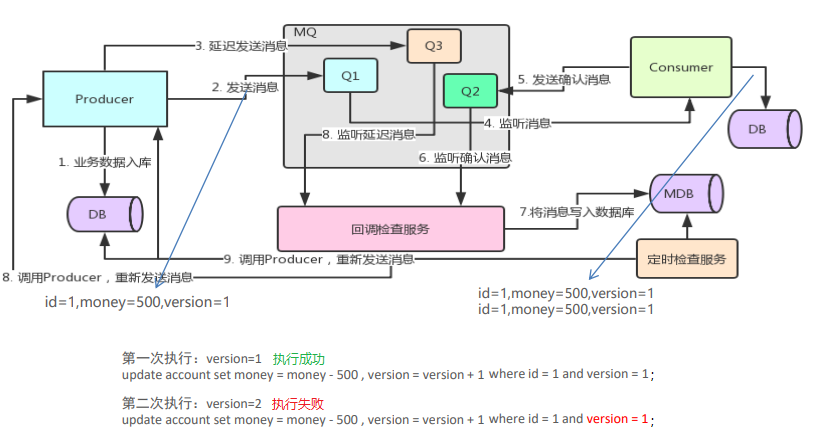在你开始之前,设置您要远程处理的 Windows 计算机。
先安装 Microsoft Remote Desktop。 您可以在“应用程序”文件夹中检查它。 如果在个人计算机上安装,请转到 Apple App Store 并下载 Microsoft Remote Desktop。 如果在 TXST 计算机上安装,请使用 Jamf 安装 Microsoft Remote Desktop。
打开 Microsoft Remote Desktop 并单击电脑选项卡。
单击 + 按钮并选择添加Splashtop。
1:对于电脑名称,输入要访问的 Windows 计算机的主机地址。(注意:您还可以为这台计算机指定一个友好的名称。)
2:单击显示选项卡。 从下拉菜单中,将分辨率更改为 1920x1080 并选中全屏启动会话框。
3:单击设备和音频选项卡。 检查打印机框。
4:单击文件夹选项卡。 选中重定向文件夹框。单击 + 按钮并选择一个本地文件夹(例如,您的桌面)。 单击添加。
5:双击列出的电脑以启动与 Windows 计算机的远程连接。
恭喜! 您已使用远程桌面成功访问带有 Mac 的 Windows 计算机。
如果这个办法对你来说太过复杂,或者没法成功连接,还可以使用第三方专业远程控制软件来实现Mac远程控制Windows电脑。下面我们以Splashtop远程控制软件为例说明下,具体方法如下。
一、账号注册
打开官网,点击“开始免费试用”,进行账号注册。一般选择试用 Splashtop Business Access 即可。
二、下载软件
注册后,登录后台,会看到软件下载的选项。我们在控制端电脑下载紫色的 Business 软件,被控端电脑下载蓝色的 Streamer 软件。
三、点击连接
控制端电脑打开 Business 应用,可以看到安装了 Streamer 的办公室电脑。单击该电脑图标,即可建立远程连接,开始远程控制电脑。
是不是比Mac和Windows自带远程桌面方便很多?Splashtop 是跨平台的远程软件,你可以通过手机、平板、电脑等不同的设备访问办公电脑。Windows、Mac、iOS、安卓等系统都支持,可以说非常方便了。
连接后,你可以远程查看电脑上的文件,还可以远程传输文件、使用打印机……有隐私安全需要的,可以选择黑屏功能,让办公电脑黑屏运行。
以上内容,希望对你有用,喜欢的话点赞支持下。